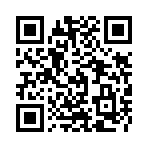2015年12月01日
スマートTV総集編

2015.12.1 スマートTVスティックの全体像
今回は総集編ということでパソコン画面を大画面で見る方法を整理する。
1.まず、なにを見たいか -- 最近の大きなTVはアプリ付きゆえネット閲覧は可能のようだ。
2.アプリ付きTVがないときはパソコンとTVをHDMIケーブルでつなぐ(パソコンにHDMI端子がない場合も変換器で対応可能のはず)
3.それは面倒という場合はスティックの登場となる。以下はwindows版の場合、立ち上げ(買い上げ直後)時、USBマウス、USBキーボードが必須、その後の使用でも必要(キーボードは文字入力で必要)、できれば写真のようにbluetoothキーボードが便利(遠くから操作できる、慣れればマウス不要)。WiFiの電波状態が悪いときはUSB-LANの変換器が必要。なお、android版のスティックの場合はキーボードはスマホ同様組み込んであるので不要だが、立ち上げ時点でUSBマウスは必要。
4.スティックの宣伝にあるように外(たとえばホテル)でTVにつなげば使用できるとのことだが、HDMI端子の有無、電源の有無、無線状況などいろいろの因子があり実際に使用できるかどうかは? また、最低bluetoothキーボード相当が必須ゆえ、荷物も多くなる。スマホとTVをつなげるようにも思える?のでほとんど使用の価値はなさそう。
5.よって、わたしの結論はアプリ機能のない大型TVでネット閲覧したいときにスティックの登場。他では実質無理。安価パソコンの代用というのも無理、なぜならメモリーも小さいので別途HDが必要、また、DVDが動くとしてもそれも必要。ーー中古のパソコン購入が推奨。
6.私の場合は概ね2万円強の出費でした。結果的には中古パソコン購入(2万円)がBESTの選択だったようです。但し、WiFi環境がよければandroid版のスティック購入でいけるかもしれないので5000円の出費(立ち上げでUSBマウスは必須)でいけるはず。
7.勉強させてもらったこと; 今後もUSBマウスは必要、WiFiの電波状況チェックソフトとの出会い、bluetoothの知識、いろんな変換器の存在(USB-LAN、RGB-HDMIなど)
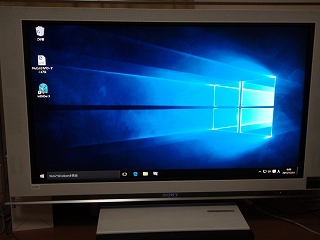
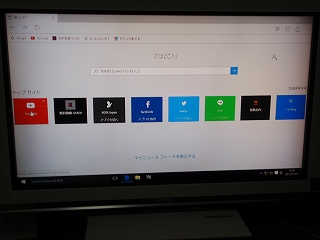
左はwindows10のロック画面の次の画面(追加ソフトは無線チェックソフトのみ) 右はmicrosoft edgeのスタート画面
windows10の組み込みソフトは入っているので音楽、動画、メール、ウイルスソフトなど問題なしです。
ついにDVDレコーダーがダウンし、ブルーレイレコーダーを購入する事態となった。以前に紹介したと思うが、パソコンではブルーレイの視聴や焼きは可能だが、TV録画はDVD録画しかできていなかった。ようやく「ブルーレイレコーダーを購入」です。
YOUTUBEを大型TVで見ながら本記事を書きました。